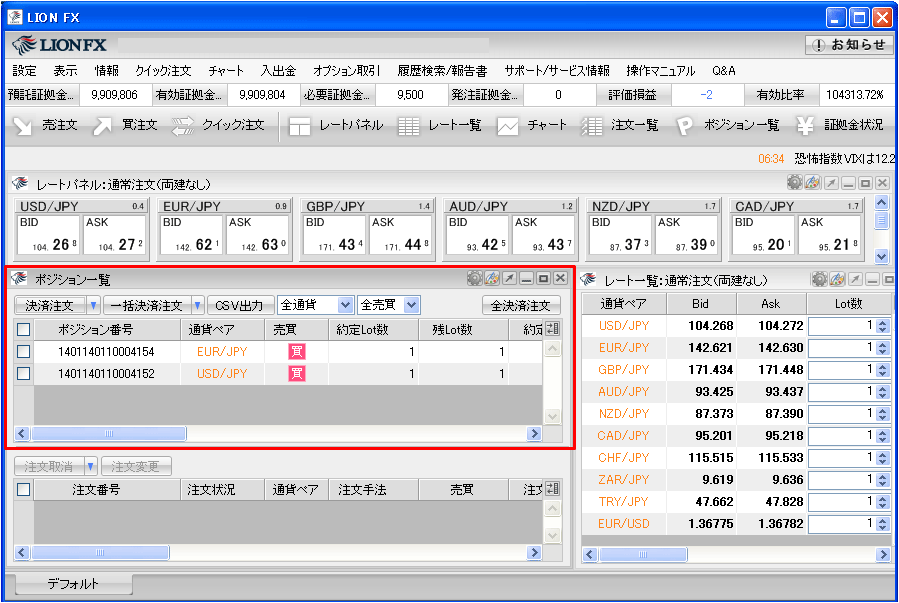複数ポジションのうち、選択したものだけを決済するには?
1.複数ポジションのうち選択したポジションを、成行注文で一括決済できます。
一括決済は【ポジション一覧】から注文することができます。
一括決済は【ポジション一覧】から注文することができます。
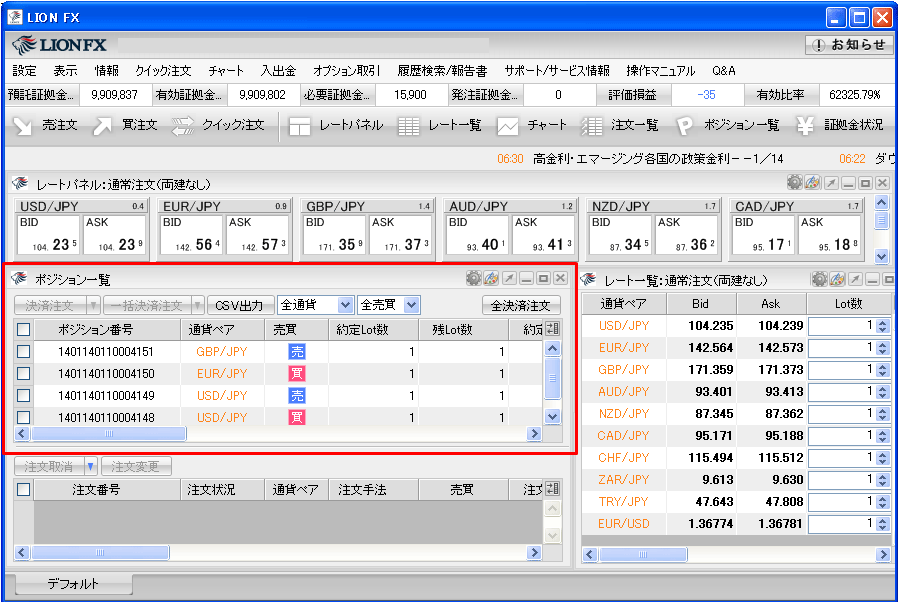
2.【ポジション一覧】に表示されているポジションのうち、決済したいポジションにチェックを入れます。
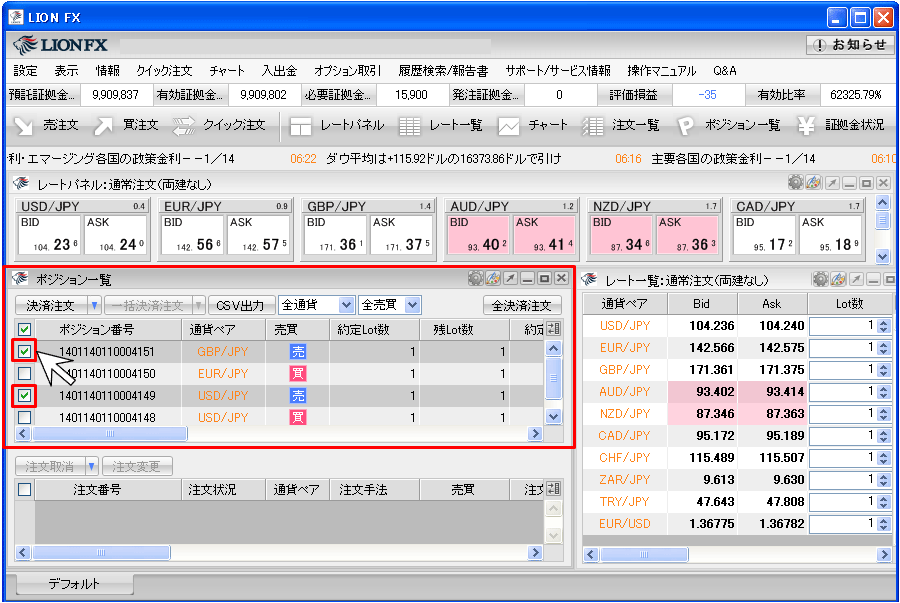
3.決済したいポジションの背景色が変わったら、【決済注文】をクリックします。
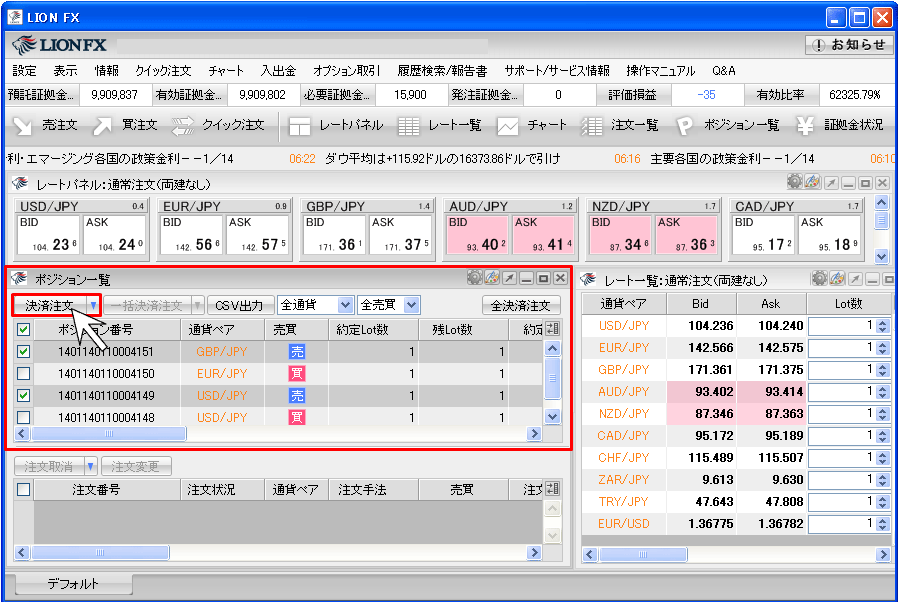
4.【決済注文】画面が表示されました。
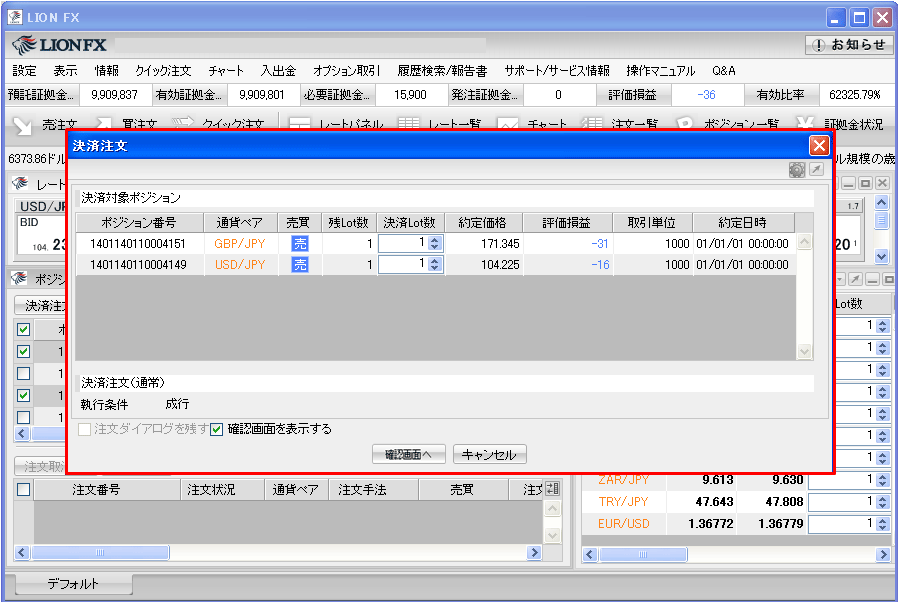
5.確認画面を表示させたい場合は【確認画面を表示する】にチェックを入れておくと確認画面が表示されます。
【確認画面へ】をクリックします。
※【確認画面を表示する】にチェックを入れていない場合は、【注文】のボタンとなり、クリックすると注文されます。
【確認画面へ】をクリックします。
※【確認画面を表示する】にチェックを入れていない場合は、【注文】のボタンとなり、クリックすると注文されます。
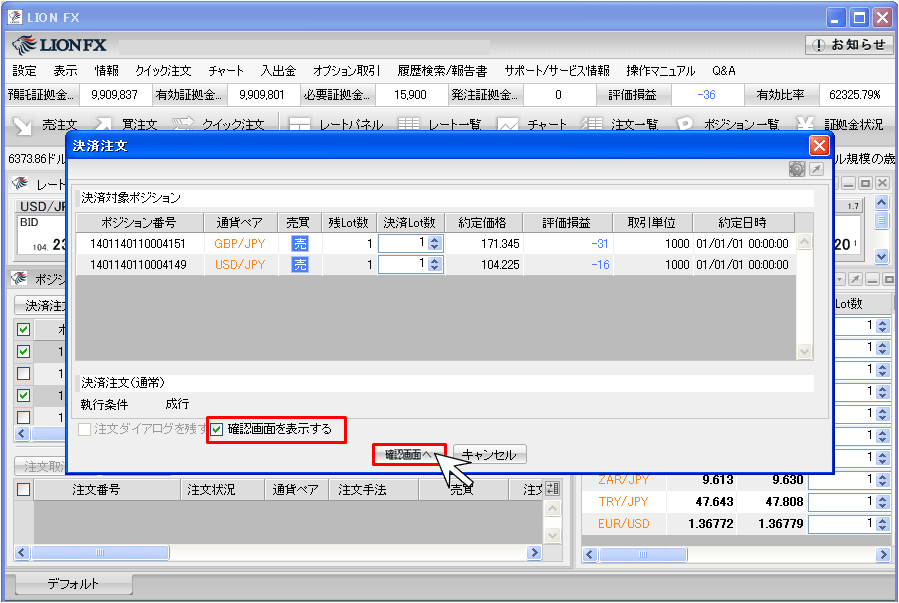
6.【確認画面を表示する】にチェックを入れた場合、【注文内容確認】画面が表示されますので、内容確認後【注文】をクリックします。
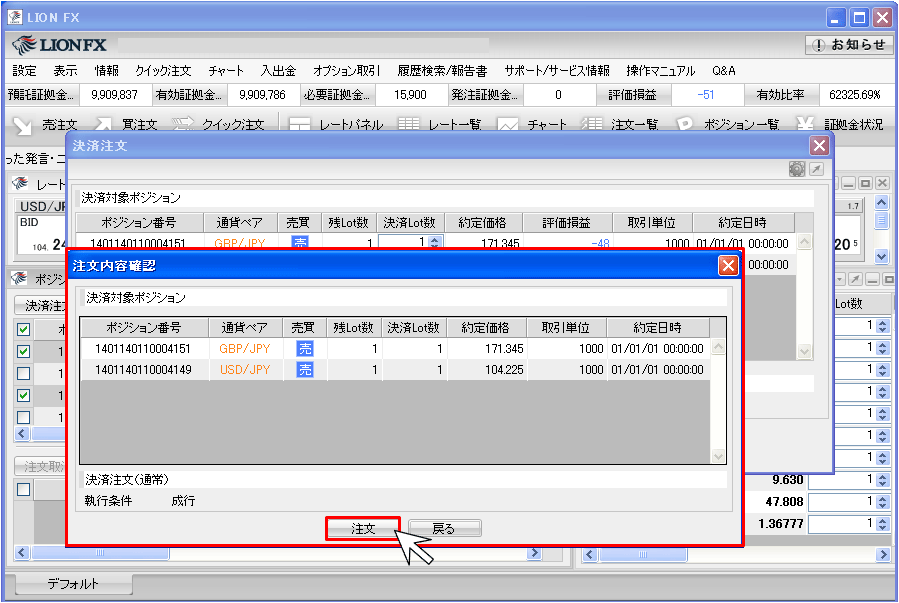
7.【OK】をクリックします。
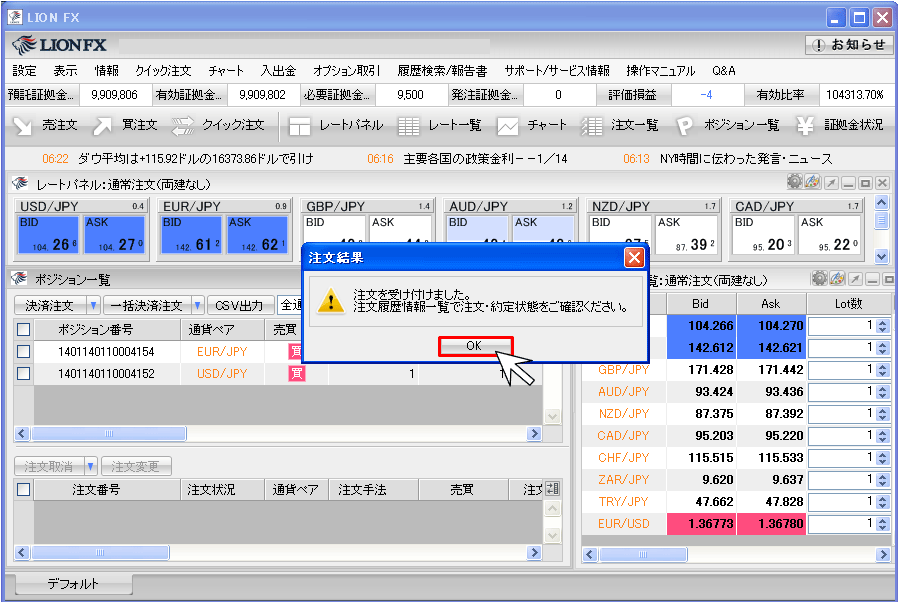
8.【ポジション一覧】から、決済をしたポジションが無くなりました。